Безопасен ли wallet на айфоне
Обновлено: 17.05.2024
Вы пользуетесь Apple Pay ? Ну, конечно, пользуетесь, ведь это так удобно и современно — расплачиваться за покупки телефоном. Можно даже не носить с собой карту. Достаточно просто достать из кармана свой аппарат, отсканировать лицо или отпечаток и приложить его к терминалу оплаты. Для этого даже не понадобится подключение к интернету. В общем, всё устроено максимально удобно и безопасно. Однако недавно стало известно, что против пользователей Apple Pay развернули масштабную мошенническую атаку, которая позволяет воровать деньги с их банковских счетов.
У пользователей iPhone стали воровать деньги через Apple Pay У пользователей iPhone стали воровать деньги через Apple PayКак ни странно, воровство денег происходит не на этапе оплаты, как можно было подумать. Тут как раз у Apple Pay проблем нет. Сервис очень хорошо защищён, и просто так взять и перехватить деньги в момент транзакции или принудительно активировать функцию проведения платежа невозможно. Биометрия надёжно защищает Apple Pay и ваши сбережения.
Можно ли украсть деньги с iPhone
Перехватить деньги через Apple Pay нельзя, но есть и другой способ. Добровольный Перехватить деньги через Apple Pay нельзя, но есть и другой способ. ДобровольныйПосле того, как жертва привяжет чужую карту к себе в приложение Wallet и обналичит свои средства, ей предлагают воспользоваться Apple Pay с «безопасной картой банка» и положить деньги на неё. Поскольку большинство современных банкоматов в России поддерживают NFC, жертв убеждают активировать Apple Pay и авторизоваться в личном кабинете банка с картой мошенников и зачислить средства на неё.
Сразу после этого мошенник, который обладает физической версией карточки, получает деньги себе на счёт и может спокойно их обналичить в ближайшем банкомате. Для этого даже необязательно находиться в том же городе или в той же стране. Деньги поступят на карту в любом случае. Разумеется, при условии, что банк внесения средств и банк-эмитент карты (хотя и это не всегда является обязательным критерием) совпадают.
Да, сценарий обмана не самый простой. Ведь от человека, которого хотят обмануть мошенники, требуется, чтобы он был не только доверчивым, но и достаточно подкованным в вопросах использования Wallet и Apple Pay. Это сильно сужает потенциальный охват тех, кого можно обдурить. Однако с точки зрения возврата украденных средств этот способ, бесспорно, намного «выигрышнее» для мошенников.
Кража денег через Apple Pay
Банкоматы с NFC позволяют вносить деньги на карт-счёт, не имея на руках физического пластика Банкоматы с NFC позволяют вносить деньги на карт-счёт, не имея на руках физического пластикаНу, смотрите сами. Одно дело, когда кто-то вытягивает у вас данные вашей банковской карты. С этим можно пойти в полицию или обратиться в банк. Там знают о подобных случаях и примерно представляют, как себя нужно вести. Однако, если вы добровольно кладёте деньги на чью-то карту, тем более посредством Apple Pay, который шифрует все транзакции, то разобраться в ситуации и вернуть деньги вам будет уже намного-намного сложнее.
Важно понимать, что провернуть такой трюк можно не только с Apple Pay, но и с Google Pay, и другими бесконтактными сервисами оплаты. Главное, чтобы пользователь умел привязывать карты и мог пользоваться банкоматом. А дальше — дело техники. Остаётся только убедить человека снять деньги со своей карты, а затем переложить её на карту злоумышленников, чем они успешно и занимаются.
Стоит ли говорить, что маломальские нормы безопасности никто не отменял. Но, если раньше приходилось объяснять людям, что не нужно передавать свои банковские данные посторонним лицам, то теперь необходимо донести до них, что брать у них их платёжную информацию и тем более что-то с ней делать — нельзя вдвойне. Особенно привязывать её к себе или класть на неё деньги.
У большинства людей создаётся впечатление, что если кто-то даёт им данные своей карты, то в этом нет никакой опасности. Ведь списать с неё уже ничего нельзя. Но, как показывает практика, это самое опасное. А поскольку вернуть украденные таким образом деньги будет ещё сложнее, чем обычным способом, то постарайтесь хорошенько запомнить написанное здесь не только сами, но и объяснить это своим близким.
В этой статье описывается, как компания Apple защищает ваши личные данные, сведения о транзакциях, а также платежную информацию при использовании Apple Pay.
Защита транзакций в Apple Pay обеспечивается за счет функций безопасности, встроенных в аппаратное и программное обеспечение вашего устройства. Кроме того, для использования Apple Pay на устройстве необходимо задать пароль и, по желанию, настроить Face ID или Touch ID. Можно использовать простой пароль или более сложный, чтобы еще больше повысить уровень безопасности.
Система Apple Pay также предназначена для защиты личных данных пользователя. Компания Apple не сохраняет исходные номера кредитных, дебетовых или предоплаченных карт, добавленных в Apple Pay, и не имеет к ним доступа. При использовании кредитной, дебетовой или предоплаченной карты в системе Apple Pay компания Apple не собирает никаких сведений о транзакции, которые позволили бы определить вашу личность: все транзакции проводятся между вами, торговой организацией или разработчиком и банком или эмитентом карты.
Добавление кредитных, дебетовых, предоплаченных или транспортных карт
Когда вы добавляете в Apple Pay кредитную, дебетовую, предоплаченную или транспортную карту (если доступно), данные, введенные на устройстве, шифруются и в таком виде отправляются на серверы Apple. Если данные карты вводятся с помощью камеры, они никогда не сохраняются в памяти устройства или в медиатеке.
Компания Apple расшифровывает данные, определяет платежную систему карты и повторно шифрует информацию с помощью ключа, который можно разблокировать только в этой системе (или только на стороне поставщика, авторизованного эмитентом карты для оказания услуг по подготовке и выделению токенов).
Сведения, которые вы предоставляете о своей карте, об активации определенных настроек устройства и о характере его использования (например, процент времени, в течение которого устройство находится в движении, и приблизительное количество вызовов в неделю), могут отправляться в Apple с целью определения правомочности использования Apple Pay. Компания Apple также может отправлять информацию эмитенту карты, в платежную систему или поставщикам, у которых есть разрешение эмитента карты на использование Apple Pay, с целью определения правомочности вашей карты, ее настройки в Apple Pay и предотвращения мошенничества.
После подтверждения карты банк, авторизованный банком поставщик услуг или эмитент карты создает уникальный номер учетной записи устройства, шифрует его и передает вместе с другими данными (например, с ключом для создания уникальных динамических кодов безопасности для каждой транзакции) на серверы компании Apple. Apple не может расшифровать номер учетной записи устройства, но сохраняет его в модуле Secure Element (это сертифицированная в соответствии с отраслевыми стандартами микросхема для безопасного хранения платежной информации) на самом устройстве. В отличие от обычных ситуаций с номерами кредитных или дебетовых карт, эмитент может запретить использование этого номера на картах с магнитной полосой, по телефону или на веб-сайтах. Номер учетной записи устройства в модуле Secure Element изолирован от ОС iOS, watchOS и macOS, а также никогда не сохраняется на серверах Apple и в резервной копии iCloud.
Компания Apple не сохраняет исходные номера кредитных, дебетовых или предоплаченных карт, добавленных в Apple Pay, и не имеет к ним доступа. В системе Apple Pay хранятся только фрагменты фактических номеров карт и учетных записей устройств, а также описания карт. Карты привязываются к вашему идентификатору Apple ID, что упрощает их добавление на разных устройствах и управление ими.
Кроме того, iCloud защищает данные в программе Wallet, например билеты и сведения о транзакциях, шифруя их при пересылке по Интернету и сохраняя в таком виде на серверах Apple. Чтобы отключить поддержку iCloud на устройстве, перейдите в меню «Настройки» > [ваше имя] > iCloud и отключите Wallet. Дополнительные сведения о том, каким образом iCloud сохраняет и защищает ваши данные, см. в этой статье.
Оплата в магазинах с помощью Apple Pay
После подтверждения транзакции Secure Element отправляет терминалу в месте продажи номер учетной записи устройства и динамический код безопасности транзакции, а также дополнительные сведения, необходимые для осуществления этой транзакции. Как и в других случаях, ни компания Apple, ни устройство не передают в другую систему фактический номер платежной карты. До подтверждения оплаты банк, эмитент карты или платежная система может проверить вашу платежную информацию с помощью динамического кода безопасности, чтобы подтвердить его уникальность и связь с вашим устройством.
Оплата с помощью Apple Pay в программах или на веб-сайтах
При использовании программы или веб-сайта с поддержкой Apple Pay в ОС iOS, watchOS или macOS программа или веб-сайт может выполнять проверку того, включена ли служба Apple Pay на вашем устройстве. Этот параметр можно настроить в меню «Настройки» > Safari на устройстве iOS и на вкладке «Конфиденциальность» в настройках Safari на компьютере Mac.
Чтобы обеспечить безопасную передачу платежной информации при оплате в программах и на веб-сайтах, служба Apple Pay получает зашифрованные сведения о транзакциях и повторно шифрует их с помощью ключа, привязанного к определенному разработчику, перед отправкой этой информации ему или обработчику платежей. Благодаря этому ключу к зашифрованной платежной информации может получить доступ только программа или веб-сайт, где вы делаете покупку. Если веб-сайт предлагает в качестве способа оплаты Apple Pay, он каждый раз проходит проверку домена. Как и при покупках в магазине, компания Apple отправляет программе или веб-сайту номер учетной записи устройства вместе с динамическим кодом безопасности транзакции. Ни компания Apple, ни устройство не передают в программу фактический номер платежной карты.
Apple сохраняет анонимные сведения о транзакциях, включая примерную сумму покупки, сведения о разработчике и название программы, приблизительную дату и время, а также информацию об успешном завершении транзакции. Эти данные используются для улучшения работы Apple Pay, а также других продуктов и служб Apple. Компания Apple также требует, чтобы программы и веб-сайты в браузере Safari, на которых используется Apple Pay, предоставляли пользователю возможность ознакомиться с положениями и условиями политики конфиденциальности, где перечисляются особенности использования данных.
При использовании Apple Pay на iPhone или Apple Watch для подтверждения покупки, совершенной в браузере Safari на компьютере Mac, компьютер Mac и авторизующее устройство обмениваются данными по зашифрованному каналу через серверы Apple. Компания Apple не хранит эту информацию в форме, которая допускает идентификацию личности пользователя. Запретить использование Apple Pay на компьютере Mac можно в программе «Настройки» на iPhone. Перейдите в меню «Wallet и Apple Pay» и отключите функцию «Возможность оплаты на Mac».
Добавление и использование бонусных карт для транзакций Apple Pay в магазинах
При добавлении бонусных карт в Wallet вся информация сохраняется на вашем устройстве и шифруется с помощью заданного пароля. Можно настроить автоматическое предъявление бонусной карты для оплаты покупок с помощью Apple Pay в магазинах торговой организации (или отключить эту функцию в программе Wallet). Компания Apple требует, чтобы все данные передавались на платежный терминал в зашифрованном виде. Данные бонусной карты отправляются только после авторизации пользователя. Компания Apple не получает никаких сведений об операции с бонусами, кроме тех, что указаны в карточке транзакции. Для резервного копирования данных бонусных карт и их синхронизации на нескольких устройствах можно использовать службу iCloud.
Если вы регистрируетесь для получения бонусной карты и предоставляете торговой организации информацию о себе, в том числе имя, почтовый индекс, адрес электронной почты и номер телефона, Apple получит уведомление о регистрации, но предоставленная вами информация будет отправлена торговой организации непосредственно с устройства и обработана в соответствии с политикой конфиденциальности этой организации.
Приостановка обслуживания или удаление карты из Apple Pay в случае потери устройства
Если на вашем устройстве была включена служба Найти iPhone, можно приостановить работу Apple Pay, переведя устройство в режим пропажи, чтобы не аннулировать карты сразу. Если вы найдете устройство, то сможете повторно активировать Apple Pay.
Запретить совершение платежей с помощью кредитных, дебетовых и предоплаченных карт, которые использовались в Apple Pay на устройстве, можно на странице учетной записи Apple ID.
При стирании устройства в дистанционном режиме с помощью службы «Найти iPhone» возможность оплаты с помощью карт, которые использовались в Apple Pay, также блокируется. Банк, авторизованный банком поставщик услуг, эмитент карты или авторизованный этим эмитентом поставщик услуг могут приостановить обслуживание кредитных, дебетовых и предоплаченных карт в Apple Pay, даже если устройство находится в режиме оффлайн и не подключено к сотовой сети или сети Wi-Fi. Если вы найдете свое устройство, то сможете повторно добавить карты в программе Wallet.
Кроме того, можно обратиться в банк или к эмитенту карты для приостановки обслуживания кредитной, дебетовой или предоплаченной карты из Apple Pay. Приостановить действие карты Suica, если устройство находится в режиме оффлайн, нельзя (дополнительные сведения см. ниже). Возможность использовать бонусные карты, сохраненные на устройстве, можно заблокировать, только если устройство находится в режиме онлайн.
Обмен денежными средствами с помощью Apple Pay или Apple Pay Cash (только в США)
При настройке Apple Pay Cash банку Green Dot Bank и компании Apple Payments Inc. предоставляются те же сведения, что и при добавлении кредитной или дебетовой карты. Чтобы обеспечить вашу конфиденциальность путем хранения и обработки сведений о транзакциях Apple Pay Cash отдельно от других данных Apple (во избежание их раскрытия сотрудникам других отделов Apple), компания Apple создала Apple Payments Inc., дочернюю компанию в полной собственности. Эти сведения используются только для устранения неполадок, для обеспечения соответствия нормативно-правовым актам и в целях предотвращения мошенничества с Apple Pay Cash.
Для проверки вашей личности вас могут попросить предоставить определенную информацию, включая имя и адрес, банку и поставщику услуг по проверке личности. Эти сведения используются только в целях предотвращения мошенничества и для обеспечения соответствия финансовому законодательству США. Ваши имя и адрес надежно хранятся в системах банка-партнера и Apple Payments Inc., но все дополнительные сведения, которые вас просят предоставить, в частности, номер социального страхования, дата рождения, ответы на вопросы (например, название улицы, на которой вы жили раньше) или копия удостоверения личности государственного образца, недоступны сотрудникам компании Apple.
Дополнительные сведения об использовании в Apple Pay транспортной карты
Выбрав транспортную карту, добавленную в Apple Pay, в качестве транспортной экспресс-карты, можно оплачивать с ее помощью проезд без предварительной аутентификации с помощью Face ID, Touch ID или пароля. Управлять транспортной экспресс-картой на iPhone можно в меню «Настройки» > «Wallet и Apple Pay», а на часах Apple Watch — через программу Apple Watch.
Вы можете временно приостановить обслуживание транспортных карт, переведя устройство в режим пропажи с помощью программы Найти iPhone. Можно также удалить транспортную карту, удаленно стерев данные устройства с помощью службы Найти iPhone или удалив все карты на странице учетной записи Apple ID. Приостановить обслуживание карты или удалить ее нельзя, если устройство не подключено к сети.
Дополнительная информация
Дополнительные сведения о системе Apple Pay и конфиденциальности можно просмотреть прямо на устройстве. На устройстве iOS в меню «Настройки» откройте «Wallet и Apple Pay», а затем выберите пункт «Как осуществляется управление данными». На компьютере Mac в меню «Системные настройки» откройте «Wallet и Apple Pay», а затем выберите пункт «Apple Pay и конфиденциальность».
Дополнительные сведения о том, как компания Apple защищает данные и личные сведения пользователей, см. в руководстве по безопасности iOS и политике конфиденциальности Apple.
Магия современности или платежная система Apple Pay. Как подключить, насколько безопасна, как работает. Мои впечатления и много болтовни.
Приветствую Всех заглянувших!
Технический прогресс не стоит на месте, и совершать покупки в современном мире становится все проще лишь бы были деньги. Осенью 2016 года в России наконец запустили Apple Pay. Почему наконец? В Америке Apple Pay доступен еще с октября 2014 года.
Я же ощущаю себя неким мамонтом, потому что долгое время потребности в использовании данной платежной системы у меня не возникало вовсе. Причем айфоном, поддерживающим Apple Pay я пользуюсь, а вот необходимости регулярно использовать пластиковую карту не было. Но как-то мне понадобилось сделать карту Сбербанка, а при активации карты консультант предложил еще и включить Apple Pay.
С консультантом возникла забавная ситуация. У него телефон на Андроиде, поэтому с возникшими сложностями в процессе подключения эпл пэй он мне помочь не смог) Оказалось настройки Apple Pay (на iOS) и Samsung Pay (на Android) немного различаются. На самом деле там все просто, но когда делаешь это первый раз, то ничего не понятно. Консультант сказал, что если не получится, подойти в другой день, будет девушка, разбирающаяся с этими настройками на iOS) Но повторно приходить в банк мне не пришлось, все работает отлично.
Как подключить Apple Pay
Для того, чтобы Apple Pay работал, в первую очередь нужен смартфон Apple, поддерживающий эту функцию и карта, также поддерживающая бесконтактную оплату. Так сказать "по-умному" эта система оплаты называется NFC (Near Field Communication). Apple Pay поддерживают следующие устройства: iPhone 6/6+, 6s/6s+, SE, 7/7+, 8/8+ в сочетании с Touch ID, iPhone X в сочетании с Face ID, а так же можно использовать Apple Watch.
Что касается карт, Apple Pay сейчас совместим и с существующими бесконтактными считывателями Visa (Visa payWave) и с MasterCard (MasterCard PayPass), American Express ExpressPay, возможны разные особенности в различных банках и видах картах, поэтому это лучше конкретно уточнять для определенной пластиковой карты.
Итак, у меня карта Сбербанка. Для того, чтобы подключить Apple Pay, мне понадобилось два приложения: Wallet и Сбербанк Онлайн. Сбербанк Онлайн я скачала с App Store, а Wallet у меня стандартное приложение.
Затем есть два способа, как привязать карту, вставлю цитату, а ниже расскажу, что делала я:
- Откройте приложение Сбербанк Онлайн.
- Перейдите на страницу карты Сбербанка, нажмите на кнопку «Подключить Apple Pay» или «Подключить на iPhone».
- Следуя инструкциям, добавьте карту в приложение Wallet на ваш iPhone. Вам не потребуется сканировать банковскую карту и вводить коды из СМС и личные данные.
- После подключения статус карты на главной странице приложения Сбербанк Онлайн изменится.
- Откройте приложение Wallet.
- Коснитесь значка «плюс» в правом верхнем углу.
- Чтобы добавить кредитную или дебетовую карту, связанную с вашей учётной записью iTunes, введите код безопасности этой карты. Или выберите «Добавить другую карту» и с помощью камеры введите данные карты.
- Откройте приложение Сбербанк Онлайн на iPhone.
- Перейдите на страницу карты Сбербанка, нажмите на кнопку «Подключить Apple Pay» или «Подключить на Apple Watch».
- Следуя инструкциям, добавьте карту в приложение Wallet на Apple Watch. Вам не потребуется сканировать банковскую карту и вводить коды из СМС и личные данные.
- После подключения статус карты на главной странице приложения Сбербанк Онлайн изменится.
- Откройте приложение Apple Watch на iPhone.
- Коснитесь «Wallet и Apple Pay» и выберите «Добавить кредитную или дебетовую карту».
- Чтобы добавить кредитную или дебетовую карту, связанную с вашей учётной записью iTunes, введите код безопасности этой карты. Или выберите «Добавить другую карту» и с помощью камеры введите данные карты.
- Перейдите в Настройки.
- Коснитесь «Wallet и Apple Pay» и выберите «Добавить кредитную или дебетовую карту».
- Чтобы добавить кредитную или дебетовую карту, связанную с вашей учётной записью iTunes, введите код безопасности этой карты. Или выберите «Добавить другую карту» и с помощью камеры введите данные карты.
Если Вы, как и я, никогда ранее не открывали Wallet, то первым делом заходим туда. Там можно ничего не делать, это просто для того, чтобы потом Сбербанк Онлайн определил, что можно подключить Apple Pay. Потому что сидели мы с консультантом, смотрели в приложение Сбербанк Онлайн и не видели этой строчки (про эпл пэй) от слова вообще, а он уверял меня, что она должна быть. И ведь она правда появилась! Только зайти надо сначала в Wallet.




Кстати, как-то раз у меня возникали проблемы с подключением, оказалось соединение не хочет работать через мобильный интернет, нужен был именно Wi-Fi.




После того, как карта добавилась в Wallet, в Сберанке онлайн отображается подключение:


По окончании установки еще и sms пришло от 900:

Я вставила скрины уже со второго подключения, первый раз ничего не сохраняла, не до этого было)) Но и тогда, и сейчас, все было просто. Правда первый раз процедура была дольше, об этом ниже и рассказываю.
Подключать карту через Сбребанк Онлайн очень удобно, потому что не надо вводить никаких личных данных, или сканировать карту, приложение все сделает за Вас, вам надо только согласиться) Но можно и вручную заполнить данные карты, тогда нужна будет проверка через sms.
В Wallet можно добавить несколько дебетовых или кредитных карт, в общем, все чем пользуетесь и чтобы поддерживало бесконтактную оплату, а также туда можно сохранить всякие купоны, билеты, дисконтные карты и т.п. Все в электронном виде, все в одном месте, все удобно.
После того, как карта привязалась в Wallet, надо немного подождать. Так я и не поняла, что происходит за это время, но что-то видимо происходит. Спустя минут 20 приложение выдало информацию о том, что карта активна, а значит можно смело пользоваться.
И вот здесь начинается самое веселье) Но чистая же магия это, а не оплата.
Как использовать Apple Pay
Приходим в магазин, совершать покупки. Чтобы совершить оплату телефоном, нужно увидеть специальный знак, сигнализирующий о том, что терминал поддерживает бесконтактную оплату. На моей карте, кстати, такой знак тоже есть, напоминает он вай фай.
На практике я уже несколько раз столкнулась с тем, что на терминале нет ни одного намека на то, что он принимает такую оплату, но оплату он, блин, принимает) Бывает на входе в магазин есть специальные наклейки, по типу как зеленые кружочки от Сбербанка.
Мне еще попадались такая наклейка:
Я обычно стесняюсь спрашивать бесконтактный ли терминал, если не вижу этого заранее, но сколько пользуюсь такой оплатой, всегда платеж проходил. Не знаю, что будет, если поднесу телефон, а оплата не сработает))) Но сейчас в принципе уже почти везде терминалы обновленные.
Но в любом случае всегда можно спросить у продавца, способен ли их терминал принять бесконтактный платеж. Вообще, продавцы в магазинах забавно реагируют на оплату телефоном, но в принципе уже привыкли, по крайней мере знают, что терминал такое может.
Сама оплата происходит крайне просто. У меня в настройках включен режим, при котором двойное нажатие на Touch ID (кнопка домой) вызывает работу карты. Выглядит это вот так:

Перед этим еще возникает анимация, показывающая скан отпечатка пальца, но ее никак не удалось заскринить) Когда палец подтверждает оплату, вместо синего телефона на скрине появляется галочка.

Затем просто держим палец, который у Вас сохранен в Touch ID, подносим телефон к терминалу на расстояние не дальше 10 см, лучше 2,5 см ну в среднем, конечно). Получается, что транзакция осуществляется поднесением телефона к терминалу, а подтверждением является ваш отпечаток. При соединении происходит звуковой сигнал и все, понимаете. ВСЕ! Вся операция занимает три секунды и я до сих пор восторгаюсь да как так)))
Насколько безопасна такая оплата?
Ну вообще, считается, что такой способ оплаты безопаснее даже, чем оплата обычной пластиковой картой.
- При каждой оплате есть уникальный код транзакции, который не возможно повторить.
- При оплате не используется интернет, что не дает возможности каким-либо образом перехватить данные.
- Расстояние для совершения оплаты совсем небольшое, владелец карты всегда держит свое устройство в руках
на рукепри оплате и контролирует процесс. - Двойное списание средств не возможно при бесконтактной оплате. Терминал отключается после звукового сигнала, оповещающего об оплате.
На самом деле, пока я писала этот отзыв и восхищалась бесконтактной оплатой, технологии ушли далеко вперед. Сейчас такую оплату можно подключить и через Apple Pay, и через Samsung Pay, а также через Android Pay и даже Google Pay. Там, кстати, тоже есть интересные особенности, но все-таки я сегодня затрагиваю именно Apple Pay.
Вывод
Довольно долго уже пользуюсь бесконтактной оплатой и все никак не нарадуюсь. Особых минусов для себя в этой системе, я не обнаружила. Да, возможно есть тонкости с разными картами и банками, но у меня не возникло проблем ни с Mastercard от Сбербанк, ни с Visa от Альфа-банка. Очень удобно и просто совершать оплату, не надо рыться в сумке в поисках кошелька с картой, что для меня бывает целая проблема) А телефон всегда в руках или в кармане рядышком.
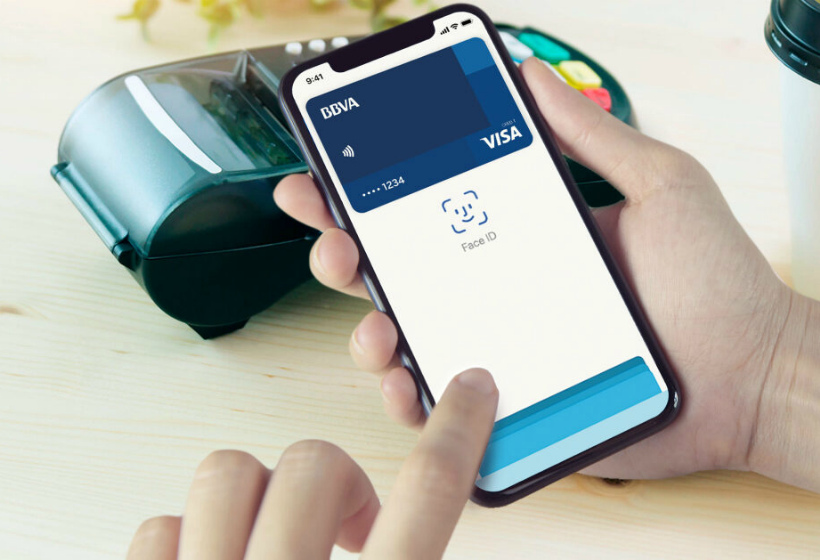
Я пользуюсь смартфонами с операционной системой Андроид и IOS. У каждой операционной системы есть плюсы и минусы. Но в этой статье мы будем говорить о Apple Pay.
Apple Pay
Обратимся к сайту разработчика, на котором мы видим информацию:
Apple Pay — это система мобильных платежей, объединяющая не только принцип передачи и получения платежной информации, но и несколько технологических решений. Сюда входят и пресловутый NFC-чип, встроенный в новые iPhone и Apple Watch, и дактилоскопический датчик Touch ID, и приложение Passbook, появившееся еще два года назад в шестой версии iOS.
Платить с Apple Pay очень просто — достаточно устройства, которое с вами каждый день. Вы можете безопасно делать покупки в магазинах, приложениях и на сайтах. Одно прикосновение — и всё готово.
Используйте Apple Pay для оплаты покупок в App Store или приложениях, например, чтобы заказать такси, пиццу, новые кроссовки — одним касанием или взглядом. А ещё с помощью Apple Pay можно оплатить подписку Apple Music, расширенное хранилище iCloud и другие сервисы Apple.
Более безопасный способ оплаты
Когда вы оплачиваете покупки, Apple Pay использует индивидуальный номер вашего устройства и уникальный код транзакции. То есть номер карты не сохраняется на устройстве или наших серверах, и он не передаётся продавцам при оплате.
После оплаты картой в Apple Pay не сохранится никаких данных о транзакции, по которым можно вас идентифицировать.
Мнение экспертов
Действительно ли безопасна такая система?
Эксперт «Лаборатории Касперского» Дмитрий Бестужев считает, что не всегда: «Сенсор Touch ID не всегда работает корректно, поэтому Apple реализовала возможность ввода PIN-кода. Именно этот нюанс и может быть использован злоумышленниками».
Кстати, учитывая тот факт, что при оплате с помощью часов Apple Watch подтверждение отпечатком не требуется вовсе, вопрос безопасности встает еще более остро.
Стоит ли доверять платежной системе Apple, основанной на не всегда работающем сканере отпечатков?
Еще одно опасение вызывает принцип хранения исходных данных банковских карточек. Как известно, практически вся информация, хранящаяся в памяти iOS-устройств, может автоматически синхронизироваться с другими девайсами. Причем речь с недавних пор идет не только об относительно безобидных фотографиях и закладках браузера, но и о паролях, хранящихся в приложении Keychain.
Если данные кредиток или токены будут «расшариваться» между устройствами таким же образом, то шансы потерять деньги автоматически возрастают. Кроме того, никто не отменял и несанкционированный доступ непосредственно в Passbook: после того как преступник получит в свое распоряжение смартфон, у него появляется шанс вскрыть содержимое приложения и добраться до нужных данных.
В общем, механизм работы Apple Pay выглядит достаточно надежным и безопасным, однако тот факт, что данные для платежа будут храниться в смартфоне (а может быть, еще и в «облаке»), вызывает вполне обоснованные опасения. Впрочем, хочется верить, что Apple предусмотрела эффективные защитные механизмы. Так это или нет, мы узнаем совсем скоро: Apple Pay начнет функционировать в США уже в октябре этого года и наверняка сразу попадет под микроскоп хакеров всех мастей.
Развенчиваем мифы
Изучив истории на просторах Интернета, пошагово развенчаем мифы.
Миф №1. Часы Apple Watch украли, моя карта в опасности и с нее снимут деньги.
Это не так, потому что.
Для оплаты с помощью Apple Watch необходимо будет повторно ввести пароль. Если его злоумышленник не знает, деньги он не снимет.
Миф №2. Потерян телефон с настроенным Apple Pay.
Это не так, потому что.
Для оплаты с помощью Apple Pay необходимо сканирование отпечатка пальца. При оплате на сумму более 1000 рублей может потребоваться дополнительный ввод пароля, но только после сканирования отпечатка пальца.
Самое главное: телефон бесполезен, если его заблокировать в программе Найти Айфон.
Заключение
Исходя из вышесказанного, основываясь на своем опыте, а не на том, что кто-то что-то сказал, могу вам официально заявить: все истории, с которыми я ознакомился, не имеют отношения к использованию данной программы. Являюсь владельцем Apple iPhone 11 Pro и Samsung А 50
и использую данную программу очень давно, как и многие мои знакомые, проблем пока у меня не было.
Как работает система?
Система представлена в устройствах в виде приложения. Оно позволяет отсканировать банковскую карту при помощи камеры. Приложение сохраняет данные и позволяет быстро оплачивать покупки на терминале при помощи смартфона или часов. Привязать можно несколько карт, которые будут отображаться в приложении Wallet.
Cистема совместима со всеми международными считывателями, работает в большинстве зарубежных торговых сетей и заведений общепита.

Безопасна ли технология?
В отличие от PayPass, лимита минимальной суммы платежа без подтверждения не существует.
Наиболее частые опасения
Станут известны данные карты

Узнают пин-код
Утеря устройства

Если защищенность системы продолжает вызывать сомнения, достаточно ограничить возможности Apple Pay на гаджете. Например, завести отдельную карту для приложения, установив лимит транзакции.
Скачивание данных
При оплате на сайтах Safari отсутствует привязка к учетной записи пользователя.
Снятие комиссии
Комиссия в системе действительно присутствует, однако пользователя она никак не затрагивает. Процент с каждой транзакции разработчик берет с банков и платежных систем. Они же ежегодно оплачивают поддержку технологии.

Выводы
Все аспекты дают однозначный и положительный ответ на вопрос о том, безопасна ли Apple Pay. Технология совмещает в себе главные требования к бесконтактной оплате.
- Защищенность данных. Шифрование, передача информации через 16-значный токен, привязка к устройству.
- Невозможность использования посторонним лицом. Отдельные пароли без привязки к пин-коду, датчик Touch ID.
- Быстрая и удобная оплата, которая исключает возможность утери реквизитов.
Читайте также:





